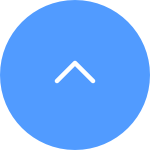This website uses cookies to store info on your device. Cookies help our website work normally and show us how we can improve your user experience.
By continuing to browse the site you are agreeing to our cookie policy and privacy policy.
Wenn Sie eine Verbindung ohne Netzwerk herstellen möchten, befolgen Sie bitte die folgenden Schritte:
1. Schalten Sie Ihre Kamera ein und bringen Sie die Kamera in den WiFi-Konfigurationsstatus. Bei der EZVIZ-Kamera wird der WiFi-Konfigurationsstatus aktiviert, wenn die Anzeigeleuchte nach dem Einschalten/Rücksetzen schnell rot/blau oder blau blinkt.
2. Schalten Sie den NVR ein, dann gehen Sie auf den Monitor >> klicken Sie mit der rechten Maustaste auf das Menü >> gehen Sie auf "Kameraverwaltung" >> klicken Sie auf "Suchen", um die Kamera zu finden, die Sie hinzufügen möchten >> klicken Sie auf "Hinzufügen". Danach wird die Kamera mit dem X5C verknüpft und mit dem WiFi des X5C verbunden, so dass Sie die Kamera auch dann auf dem Monitor sehen können, wenn Sie den X5C nicht mit dem Netzwerk verbinden.
Wenn Sie eine Verbindung mit dem Netzwerk herstellen möchten, folgen Sie bitte den nachstehenden Schritten:
Methode 1:
1. Schalten Sie Ihre Kamera ein und stellen Sie sicher, dass die Kamera den WiFi-Konfigurationsstatus beibehält. Bei der EZVIZ-Kamera wird der WiFi-Konfigurationsstatus aktiviert, wenn die Anzeigeleuchte nach dem Einschalten/Rücksetzen schnell rot/blau oder blau blinkt.
2. Schalten Sie den NVR ein, dann gehen Sie auf den Monitor >> klicken Sie mit der rechten Maustaste auf das Menü >> gehen Sie auf "Kameraverwaltung" >> klicken Sie auf "Suchen", um die Kamera zu finden, die Sie hinzufügen möchten >> klicken Sie auf "Hinzufügen". Danach wird die Kamera mit dem X5C verbunden.
3. Gehen Sie zur EZVIZ APP > klicken Sie auf die Registerkarte "Plus", um ein Gerät hinzuzufügen > scannen Sie den QR-Code, der auf dem Bildschirm oder dem Geräteetikett angezeigt wird. Folgen Sie dem Assistenten auf Ihrem Mobilgerät und schließen Sie die Einrichtung ab.
Methode 2 (nur für EZVIZ-Kamera):
1. Legen Sie Kamera und NVR in dasselbe LAN. Fügen Sie die EZVIZ-Kamera zur EZVIZ APP hinzu.
2. Fügen Sie X5C zur EZVIZ APP hinzu >> Klicken Sie auf Modellname/SN-Nummer, um die Kamera-Link-Seite aufzurufen >> Klicken Sie auf "Kamera hinzufügen" und dann auf "Link", um die Kamera mit demselben Konto und demselben LAN zu verbinden. Folgen Sie dem Assistenten auf Ihrem Mobilgerät und schließen Sie die Einrichtung ab.
Schneller, kostenloser Versand
2 Jahre Garantie
30 Tage Geld-zurück-Garantie
Lebenslanger Kundensupport
This website uses cookies to store info on your device. Cookies help our website work normally and show us how we can improve your user experience.
By continuing to browse the site you are agreeing to our cookie policy and privacy policy.
We have updated our Terms of Service, CloudPlay Paid Subscription Terms and Privacy Policy. Please read them carefully.
We provide you with customized service and safe user experience with Cookie. Login and browse our website indicates that you permitted us getting information in/out the website with Cookie. Please visit Use of Cookies